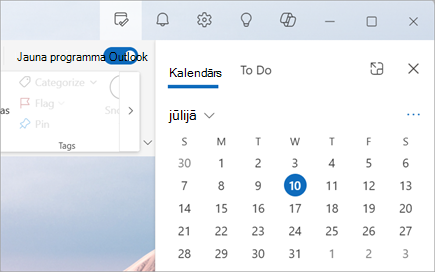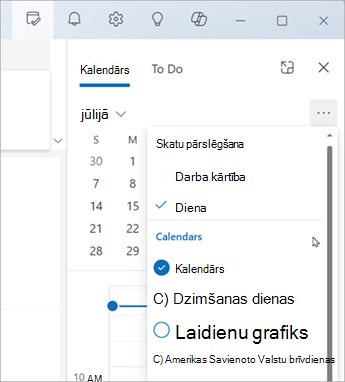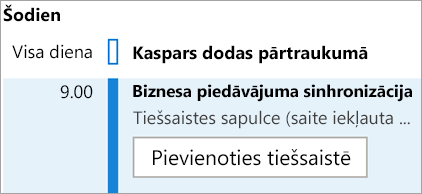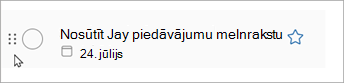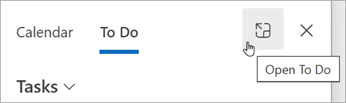My Day with To Do izmantošana programmā Outlook
Attiecas uz
In jaunā Outlook, My Day and Calendar and To Do panes display your upcoming calendar events and tasks anywhere in Outlook, including Mail, Calendar, and personas. Līdzīgi kā To-Do joslā klasiskajā Programmā Outlook, rūts Mana diena piedāvā dažādas opcijas skata pielāgošanai, kā arī ātru piekļuvi jauna notikuma pievienošanai un Uzdevuma pievienošana neatkarīgi no atrašanās vietas.
Kalendāra notikumu un uzdevumu slaidrāde ar skatā Mana diena jaunā Outlook
Piezīme.: Katru vakaru pusnaktī mana diena tiek notīrīta. Uzdevumi, kas tiek rādīti skatā Mana diena, glabājas citos uzdevumu sarakstos, tāpēc tie, notīrījot Mana diena, netiek izdzēsti.
Atvērt sadaļu Mana diena
Skatā Mana diena varat atvērt no jebkuras jaunā Outlook, piemēram, pasta, kalendāra, personu vai grupu. Lapas
Gaidāmo kalendāra notikumu skatīšana rūtī Mana diena
-
Atlasiet Mana diena
-
Atlasiet pasākumu, lai iegūtu papildinformāciju. Atlasiet Atpakaļ, lai atgrieztos cilnē Kalendārs . Varat arī atlasīt Skatīt pilnu notikumu jaunā logā , lai parādītu vai mainītu visu informāciju par pasākumu.
-
Lai izveidotu jaunu notikumu, atlasiet Jauns notikums.
-
Lai mainītu dienu, kurā skatāt, atlasiet datumu paneļa augšdaļā.
Skata maiņa un citu kalendāru parādīšana cilnē Kalendārs
-
Skata Mana diena cilnē Kalendārs atlasiet Pārslēgtskatus , lai pārslēgtu starp dienas kārtības skatu un dienas skatu. Šeit varat arī atlasīt papildu kalendārus, ko parādīt rūtī Mana diena.
Pievienojieties Teams sapulcei, nepārslēdzoties uz kalendāru.
Lai pievienotos tiešsaistes sapulcēm, nav nepieciešams pārslēgties uz kalendāru. Kad kalendārs ir piesprausts To-Do joslā, pievienojieties jebkurai Teams sapulcei tikai ar vienu klikšķi, atlasot Pievienoties tiešsaistē.
Uzdevumu skatīšana ar uzdevumu rūtī Mana diena
-
Atlasiet Mana diena
-
Atlasiet Pievienot uzdevumu, lai izveidotu jaunu uzdevumu. Ievadiet uzdevuma nosaukumu, nospiediet taustiņu Enter vai Enter vai atlasiet Pievienot.
-
Lai atzīmētu uzdevumu kā svarīgu, atlasiet Atzīmēt kā svarīgu .
-
Lai atzīmētu uzdevumu kā pabeigtu, atlasiet Atzīmēt kā pabeigtu
-
Savus uzdevumus varat pārkārtot rūtī Mana diena. Atlasiet punktus pie Atzīmēt kā pabeigtus un pēc tam velciet uzdevumu augšup vai lejup sarakstā.
-
Lai rediģētu uzdevumu detalizēto informāciju, atlasiet Atvērt, lai veiktu vai Pārvaldīt visus uzdevumus un atvērtu uzdevumujaunā Outlook.
Padoms.: Lai izveidotu uzdevuma kalendāra pasākumu, atveriet savu Outlook kalendāru un velciet uzdevumu no uzdevumu rūts uz savu kalendāru. Kad esat atvēris programmu Pasts, varat arī vilkt e-pasta ziņojumu uzdevumu rūtī, lai izveidotu jaunu uzdevumu.
Kalendāra notikumu un uzdevumu slaidrāde ar skatu Mana diena Outlook tīmeklī un Outlook.com
Piezīme.: Katru vakaru pusnaktī mana diena tiek notīrīta. Uzdevumi, kas tiek rādīti skatā Mana diena, glabājas citos uzdevumu sarakstos, tāpēc tie, notīrījot Mana diena, netiek izdzēsti.
Atvērt sadaļu Mana diena
Jūs varat atvērt sadaļu Mana diena no jebkuras Outlook tīmeklī un Outlook.com, piemēram, pasta, kalendāra, personu vai grupu. Lapas
Gaidāmo kalendāra notikumu skatīšana rūtī Mana diena
-
Atlasiet Mana diena
-
Atlasiet pasākumu, lai iegūtu papildinformāciju. Atlasiet Atpakaļ, lai atgrieztos cilnē Kalendārs . Varat arī atlasīt Skatīt pilnu notikumu jaunā logā , lai parādītu vai mainītu visu informāciju par pasākumu.
-
Lai izveidotu jaunu notikumu, atlasiet Jauns notikums.
-
Lai mainītu dienu, kurā skatāt, atlasiet datumu paneļa augšdaļā.
Skata maiņa un citu kalendāru parādīšana cilnē Kalendārs
-
Skata Mana diena cilnē Kalendārs atlasiet Pārslēgtskatus , lai pārslēgtu starp dienas kārtības skatu un dienas skatu. Šeit varat arī atlasīt papildu kalendārus, ko parādīt rūtī Mana diena.
Uzdevumu skatīšana ar uzdevumu rūtī Mana diena
-
Atlasiet Mana diena
-
Atlasiet Pievienot uzdevumu, lai izveidotu jaunu uzdevumu. Ievadiet uzdevuma nosaukumu, nospiediet taustiņu Enter vai Enter vai atlasiet Pievienot.
-
Lai atzīmētu uzdevumu kā svarīgu, atlasiet Atzīmēt kā svarīgu .
-
Lai atzīmētu uzdevumu kā pabeigtu, atlasiet Atzīmēt kā pabeigtu
-
Savus uzdevumus varat pārkārtot rūtī Mana diena. Atlasiet punktus pie Atzīmēt kā pabeigtus un pēc tam velciet uzdevumu augšup vai lejup sarakstā.
-
Lai rediģētu uzdevumu detalizēto informāciju, atlasiet Atvērt, lai veiktu vai Pārvaldīt visus uzdevumus un atvērtu uzdevumu Outlook tīmeklī un Outlook.com.
Padoms.: Lai izveidotu uzdevuma kalendāra pasākumu, atveriet savu Outlook kalendāru un velciet uzdevumu no uzdevumu rūts uz savu kalendāru. Kad esat atvēris programmu Pasts, varat arī vilkt e-pasta ziņojumu uzdevumu rūtī, lai izveidotu jaunu uzdevumu.
Skatiet arī
Uzdevumu izveide programmā Outlook, izmantojot programmu To Do
Uzdevumu pārvaldība, izmantojot To Do programmā Outlook
Drag a task to your calendar with To Do in Outlook
Ziņojuma vilkšana, lai programmā Outlook izveidotu uzdevumu ar uzdevumu
Uzdevumu sarakstu izveide un pārvaldība programmā Outlook, izmantojot programmu To Do